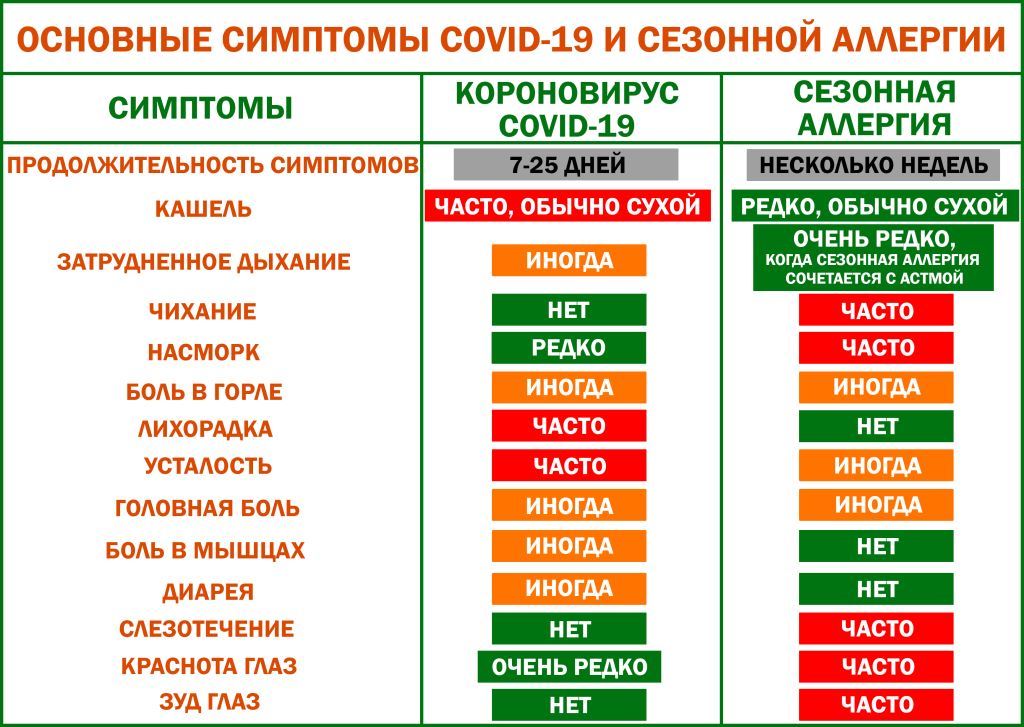Как сделать на ноутбуке предмет производительности
Как сделать на ноутбуке предмет производительности
Сайт с нуля
Создание сайта. Продвижение сайта. Заработок на сайте.
Кто хоть раз задумывался о том, как настроить ноутбук на максимальную производительность? С системными блоками все намного проще, но этот вопрос тоже актуален. В основном, такая необходимость вызвана плохой работой мощных программ и игр. Давайте посмотрим, что можно сделать, не углубляясь в изучение принципов.
Нужно тщательно взвешивать свои силы. Если умений в разборке электроники нет, то можно обойтись и другими способами. Разумеется, качество чистки будет не таким высоким, но вполне достаточным. Нам потребуется маломощный пылесос, с возможностью обратного хода воздуха. Всасывание воздуха нас не интересует и может быть опасным для ноутбука.
Продувание осуществляется так.
- Отключить ноутбук от сети.
- Отключить все подключенные кабели.
- Закрыть ноутбук и перевернуть его.
- Вынуть аккумулятор.
- Включаем пылесос и водим по корпусу, основное внимание уделяем отверстиям и вентиляционным решеткам.
- Поставить ноутбук на ножки и открыть его. Продуть клавиатуру.
- Выключить пылесос, вставить аккумулятор и включить устройство.
Повторять процедуру нужно каждые 2-3 месяца.
Примечание
Нельзя направлять струю воздуха на вентилятор центрального процессора! Он находится слева вверху. В этом случае можно направлять поток по касательной. Его сила должна быть незначительной. Если же забыть про это и направить воздух на вентилятор, то он начнет крутиться с большой скоростью. Может сгореть электромотор.
Дефрагментация
Эта процедура улучшает работу жесткого диска. Представьте себе прямую, разбитую на отрезки (файлы). Со временем файлы удаляются, отрезки стираются. Считывать информацию становится затруднительно. Дефрагментация заново соединяет прямую и размечает границы отрезков.
Дефрагментацию можно выполнить как утилитами, так и самостоятельно. Угрозы для хранящейся информации нет. Сделать это можно так:
- Правый щелчок на значке локального диска, выбрать «Свойства».
- Нас интересует дефрагментация, но можно и проверить диск на ошибки: подобную проверку обычно проводят при подозрении на неисправность винчестера.
- Сначала нажимаем кнопку «Анализировать диск», а после анализа приступаем к дефрагментации.
Файл подкачки
Файл подкачки помогает маломощным компьютерам обрабатывать информацию. По сути, он является своеобразным ОЗУ, но работает медленнее, чем установленная RAM-память. Как настроить ноутбук на максимальную производительность, путем увеличения файла подкачки? Рекомендуемые размеры следующие:
- ОЗУ до 4 Гб – 2048 Мб файл подкачки;
- ОЗУ 4 Гб – 1024 Мб;
- ОЗУ свыше 4 Гб – отключить подкачку.
Рассмотрим управление файлом подкачки на Windows 7. От более поздних версий отличий практически нет.
- Нажимаем правой клавишей на надписи «Компьютер», выбираем «Свойства»
- В открывшемся окне нас интересует вкладка «Дополнительные параметры системы».
- Выбираем пункт «Быстродействие» – кликаем на кнопке «Параметры».
- Во вкладке «Визуальные эффекты» устанавливаем значение «Обеспечить наилучшее быстродействие» — почти все галочки исчезнут.
- Выбираем вкладку «Дополнительно», затем жмем кнопочку «Изменить» в разделе «Виртуальная память».
- Устанавливаем нужные нам значения, жмем кнопку «Задать».
- Перезагружаем компьютер.
Примечание
Важно помнить, что минимальное и максимальное значение должно быть равным. Нельзя ставить размер на усмотрение системы.
Установка драйверов
Оборудование просто не сможет нормально работать на ненастроенной системе. Регулярное обновление драйвера позволяет использовать каждый элемент ноутбука с максимальной отдачей.
Рекомендуется скачивать драйвера с сайта производителя, а не использовать всевозможные программы поиска и обновления. Бывают случаи, когда подобные приложения устанавливают некорректный драйвер, что приводит к отказу оборудования.
Установка дополнительных библиотеки кодеков – важное звено в работе мощных приложений. Наиболее востребованные из них:
- directX;
- Microsoft Visual C++ 2005, 2008, 2010, 2012, 2013;
- Microsoft .Net Framework;
- K-lite Codec Pack.
Настройка плана электропитания
В отличие от системного блока, ноутбуки работают от аккумулятора. Для экономии потребляемой энергии и увеличения времени работы без подключения к сети, часто используют режим «Экономии энергии». Это замедляет процессы. Настроить ноутбук на максимальную производительность, используя план электропитания, можно так.
- Нажать на значке батареи справа внизу экрана правой клавишей.
- Выбрать пункт «Электропитание».
- В появившемся окне включаем режим «Высокая производительность».
Примечание
Ноутбук, работающий в режиме максимальной производительности, сильнее греется, срок его службы сокращается – подумайте, а нужно ли это, перед тем как настроить его.
Чистка временных файлов и «мусора»
Теперь мы знаем, как настроить ноутбук на максимальную производительность с помощью операционной системы. Проводить вручную удаление временных файлов неудобно. Это займет много времени. В таких случаях используют специальные программы. Одной из них является CCleaner.
Очистка кеша
Больше всего временных файлов появляется при работе браузеров. Запустив CCleaner, выбираем вкладку «Очистка» и жмем сразу «Запустить».
После проведения процедуры программа покажет, сколько памяти освобождено.
Чистка реестра
Удаленные программы оставляют свой след в реестре. Его очистка помогает ускорить быстродействие и запуск системы. Для этого нужно выбрать вкладку «Реестр», провести сканирование, нажать кнопку исправить все. Рекомендуется сделать резервную копию.
Другие полезные функции программы
В разделе «Инструменты» можно выполнить огромный объем полезной работы. Например, удаление ненужных программ.
Во вкладке «Автозагрузка» отключаются программы, стартующие при запуске системы.
Раздел «Дубликаты» может отследить один и тот же файл, находящийся в разных папках.
В целом, этих действий вполне достаточно, чтобы серьезно ускорить работу ноутбука.
Другие полезные советы
Как еще выжать максимальную производительность ноутбука и что нужно настроить?
Не используйте программ для разгона процессора. Во-первых, работающих программ мало, а, вместо искомой программы, возможна установка всевозможных сторонних приложений, в том числе и рекламного характера. Таким образом можно установить и вирус. Во-вторых, настройка разгона сложная процедура, требующая углубленных знаний работы системы и оборудования. 90% попыток разгона заканчивается спаленным процессором.
Удалите антивирус и файервол – контроль над работой системы потребляет огромное количество ресурсов. Но регулярную проверку на вирусы никто не отменял. Воспользуйтесь приложением Dr.Web CureIt. Оно не требует установки, а после проверки файл можно стереть. Приложение бесплатно.
Раз в 1-2 года нужно отдавать ноутбук на профессиональную чистку и замену термопасты процессоров.
В заключение
Надеемся, что каждый читатель теперь знает, как настроить ноутбук на максимальную производительность. Соблюдение всех пунктов и регулярная чистка позволят не только задействовать все возможности, но и продлят срок службы.
Как увеличить производительность ноутбука с ОС windows
 Пользователи подходят ответственно к покупке ноутбука. Ведь это серьёзный шаг, который требует довольно больших затрат. Многие приобретают ноутбук по большей части для того, чтобы играть на нём в компьютерные игры. И рано или поздно многие из купивших ноутбук для игр задаются вопросом, как увеличить производительность ноутбука. Ответ на этот вопрос: есть много возможностей настроить производительность ноутбука, которые подробно рассматриваются в этой статье.
Пользователи подходят ответственно к покупке ноутбука. Ведь это серьёзный шаг, который требует довольно больших затрат. Многие приобретают ноутбук по большей части для того, чтобы играть на нём в компьютерные игры. И рано или поздно многие из купивших ноутбук для игр задаются вопросом, как увеличить производительность ноутбука. Ответ на этот вопрос: есть много возможностей настроить производительность ноутбука, которые подробно рассматриваются в этой статье.
Варианты настройки производительности
Все возможные способы настройки ноутбука чётко разделяются на две группы:
- настройки программной части;
- настройки аппаратной части.
Первая группа включает в себя различные способы решения этой проблемы либо с использованием уже имеющихся возможностей Windows, либо с применением специализированных программ, не касающиеся «железа». Во вторую группу, наоборот, входят способы улучшения технических характеристик ноутбука путём замены каких-либо отдельных частей на более мощные.
Настройка системы и использование программ
Решая проблему, как увеличить производительность ноутбука на Windows 7 (Windows 10), необязательно сразу менять составные элементы. В первую очередь стоит обратить внимание на варианты улучшения программной части. Для начала можно оптимизировать настройки системы.
Очистка автозагрузки
Включая компьютер, можно заметить, что многие из программ запускаются автоматически. Происходит это благодаря тому, что данные программы находятся в списке автозагрузок, и операционная система Windows запускает их самостоятельно при включении. Хоть этот список зачастую настраивается пользователем, в нём могут оказаться лишние программы, добавленные системой. Если их отключить, количество выполняемых компьютером задач снизится, что повысит производительность. Очистить список можно следующим образом:
 открыть меню «Пуск» и нажать кнопку «Выполнить» (в Windows 10 на вкладке «Служебные») либо при помощи горячих клавиш «Win+R»;
открыть меню «Пуск» и нажать кнопку «Выполнить» (в Windows 10 на вкладке «Служебные») либо при помощи горячих клавиш «Win+R»;- в открывшемся окне написать команду «msconfig» и нажать «Ввод»;
- далее открываем пункт «Автозагрузка»;
- убираем метки с пунктов, которые хотим отключить (в Windows 10 в графе «Состояние» щёлкнуть правой кнопкой мыши, нажать «Отключить»);
- нажимаем «Применить» (все изменения вступят в силу при следующем перезапуске ноутбука).
Настройка жёсткого диска
Во время работы ноутбука файлы сохраняются на жёстком диске упорядочено. При удалении каких-либо файлов остаются свободные места, заполняемые по мере возможности. В результате на жёстком диске образуется большое количество файлов, которые оказываются фрагментированными (то есть разделёнными на несколько частей). Обращение к таким файлам требует немало времени. В результате производительность операционной системы снижается (например, начинают тормозить игры, которые ещё недавно нормально запускались). Для решения этой проблемы стоит с определённой периодичностью применять дефрагментацию.
Провести дефрагментацию жёсткого диска можно несколькими способами. Первый — сделать дефрагментацию самостоятельно. Для этого надо пройти по пути «Пуск» — «Все программы» — «Стандартные» — «Служебные» — «Дефрагментция диска». Второй способ — использование специальных программ, которые можно скачать из интернета. Самыми известными в настоящее время являются программы Defragger и CCleaner. Они проверяют систему и настраивают жёсткий диск автоматически.
Кроме способов, указанных выше, немного увеличить производительность можно, настроив схему электропитания. Найти её можно в Панели управления, которая находится в меню «Пуск», либо щёлкнуть правой кнопкой мыши по значку батарейки в правом нижнем углу экрана и в появившемся списке нажать «Электропитание». В настройках электропитания имеются три основные схемы:
 экономия энергии (максимальное время работы от батареи, но минимальная производительность);
экономия энергии (максимальное время работы от батареи, но минимальная производительность);- сбалансированная (среднее время работы при средней производительности);
- максимальная производительность (повышается энергопотребление, при этом снижается время работы автономной работы).
Кроме того, для опытных пользователей есть возможность самостоятельной настройки схем электропитания.
Изменение аппаратной части
В случае, если настроек программной части окажется недостаточно, есть возможность замены каких-либо элементов ноутбука на более мощные. Этот способ потребует соответствующих денежных затрат. Причём потратиться придётся не только на новое «железо», но и на работу мастера, который сделает эту сложную работу без ошибок.
Увеличение ОЗУ
Самое простое, что можно сделать, это увеличить объем оперативной памяти. Не стоит сразу бежать в магазин за новой планкой ОЗУ. Перед этим следует узнать, возможно ли увеличение объёма оперативной памяти на вашем ноутбуке и то, какие именно платы ОЗУ поддерживает устройство. Сделать это можно на официальном сайте производителя ноутбука. Сам процесс замены старой (или установки дополнительной) платы несложный, и вполне возможно сделать это самому в домашних условиях.
Замена жёсткого диска
Во многом производительность компьютера — от скорости записи/чтения данных на жёстком диске. Следовательно, положительно повлияет на производительность замена жёсткого диска. Наилучшим вариантом в этом случае является покупка и установка нового, так называемого SSD диска, взамен имеющегося HDD. Правда, в этом случае значительно снизится время работы ноутбука от батареи. Кроме того, довольно распространены случаи появления у дисков SSD неисправностей в течение года со дня начала использования.
Система охлаждения
 Ещё одним способом повлиять на производительность ноутбука является установка системы охлаждения. Во время работы процессор может перегреваться, вызывая этим неполадки в аппаратной части. Сделать же это можно установив внешний кулер, который можно купить в магазине. Также стоит периодически проверять и чистить от пыли внутренний кулер, обновлять термопасту. Если заменить кулер можно и в домашних условиях, для замены термопасты неопытным пользователям стоит отнести ноутбук в сервисный центр.
Ещё одним способом повлиять на производительность ноутбука является установка системы охлаждения. Во время работы процессор может перегреваться, вызывая этим неполадки в аппаратной части. Сделать же это можно установив внешний кулер, который можно купить в магазине. Также стоит периодически проверять и чистить от пыли внутренний кулер, обновлять термопасту. Если заменить кулер можно и в домашних условиях, для замены термопасты неопытным пользователям стоит отнести ноутбук в сервисный центр.
Замена процессора
Первое, что посоветуют специалисты для решения проблемы увеличения производительности ноутбука, это установка нового процессора с лучшими характеристиками взамен старого. Это довольно сложный процесс, и проводить такую замену дома смогут только опытные пользователи. Тем же, кто не обладает достаточным опытом, следует обратиться для замены в сервисный центр. В первую очередь следует узнать, какие модели процессоров поддерживаются ноутбуком, и выбрать из них процессор с наиболее высокими параметрами.
Как увеличить производительность ноутбука — 8 способов
С ноутбуком стало сложно работать? Если программы запускаются со скрипом, вылетают и даже веб-серфинг стал трудным занятием, стоит прочитать этот гайд. Он расскажет, как оказать лэптопу скорую помощь и повысить его производительность.

Почему ноутбук теряет производительность?
Если лэптоп тормозит — это еще не значит, что ему пора «в топку». Есть причины, устранив которые, которые можно увеличить его скорость.
- Перегрев. Повышение температуры в ноутбуке негативно влияет на работу комплектующих, из-за чего он теряет производительность. Перегреваться девайс может из-за пыли, которая накопилась в системе охлаждения, вышедшего из строя кулера или других компонентов.
Рекомендация: Если вовремя чистить лэптоп от пыли, менять термопасту, вероятность перегрева снизится.
- Захламление системы. Вредоносное ПО, нехватка места на системном диске, вовремя не очищенный от мелких файлов кэш-буфер снижают быстродействие ноутбука.
- Устаревшая ОС. Старая операционная система может тормозить работу компьютера. Современные программы, включая антивирусы и браузеры, со временем прекращают поддержку «древних» операционок и перестают корректно на них работать.

Советы по улучшению производительности
Чтобы увеличить быстродействие ноутбука, в самую первую очередь стоит попробовать почистить его от пыли. Если внутри лэптоп чистый, тогда следует воспользоваться одним из предложенных ниже методов.
Чистка ноутбука от лишних программ
На лэптопах и ПК большинства пользователей установлен софт, который используется редко или вообще забыт. Сюда относятся и предустановленные утилиты, которые не открывались ни разу с момента покупки устройства. Подобное ПО — это мусор, который загружает систему и попусту тратит ее ресурс.
Стереть такие приложения несложно: надо войти в «Пуск» → Панель управления → Удаление программ. Откроется список, где можно убрать все лишнее.
Рекомендация: перед удалением утилиты следует прочитать ее описание, чтобы не стереть что-то важное для функционирования ОС.
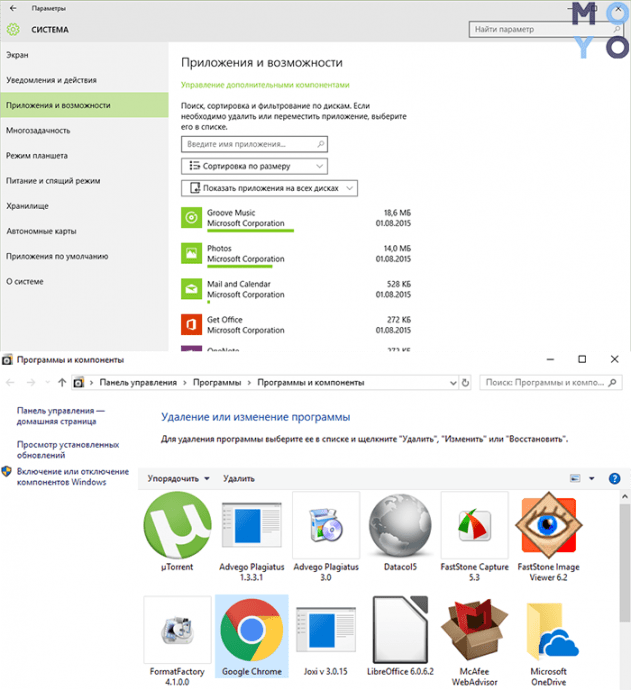
Дефрагментация жесткого диска
При использовании лэптопа на его винчестере копится много фрагментированных файлов. Они образуются вследствие удаления разных программ, перезаписи и т.д. и занимают маленькие кусочки места на накопителе, размещаясь в разброс. Впоследствии обращаясь к ним, жесткий диск тратит время впустую. Как итог — компьютер часто зависает.
Увеличить производительность устройства можно, оптимизировав систему путем дефрагментации файлов. Эта процедура наводит порядок на жестком диске, группируя программы и фрагментированные файлы таким образом, чтобы последние располагались как можно ближе друг к другу и как можно дальше от используемого ПО. Как результат — жесткий диск не тратит на них время. Выполнить эту процедуру можно с помощью классических инструментов WIndows.
Важно! Твердотельным накопителям дефрагментация не нужна: они и так быстрее винчестеров считывают данные. Более того, она может сократить срок службы SSD из-за лимитированного количества циклов чтения/перезаписи.
Источники:
http://sitesnulya.ru/kak-nastroit-noutbuk-na-maksimalnuyu-proizvoditelnost/
http://komp.guru/instruktsii/kak-uvelichit-proizvoditelnost-noutbuka-s-os-windows.html
http://www.moyo.ua/news/kak-uvelichit-proizvoditelnost-noutbuka-8-sposobov.html
 открыть меню «Пуск» и нажать кнопку «Выполнить» (в Windows 10 на вкладке «Служебные») либо при помощи горячих клавиш «Win+R»;
открыть меню «Пуск» и нажать кнопку «Выполнить» (в Windows 10 на вкладке «Служебные») либо при помощи горячих клавиш «Win+R»; экономия энергии (максимальное время работы от батареи, но минимальная производительность);
экономия энергии (максимальное время работы от батареи, но минимальная производительность);